新标题:如何轻松设置共享打印机主机,实现打印资源共享 这个标题突出了重点,强调了设置共享打印机的过程和目的,同时具有一定的吸引力。
文章标题:添加共享打印机主机设置
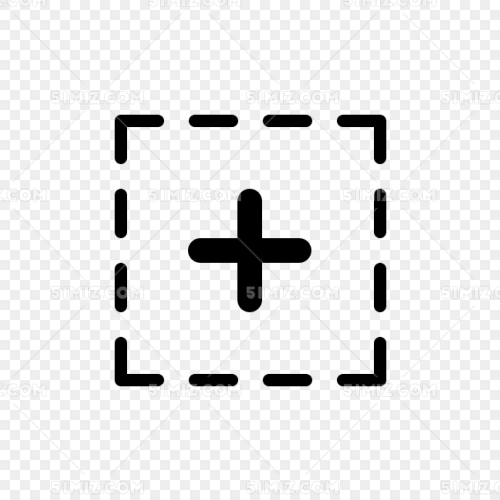
一、背景介绍

随着办公自动化和网络技术的发展,打印机已成为企业或家庭办公环境中不可或缺的硬件设备。然而,多台计算机使用同一台打印机时,我们往往需要进行共享打印机的设置。本文将详细介绍如何添加共享打印机主机设置,帮助大家更好地实现资源共享。
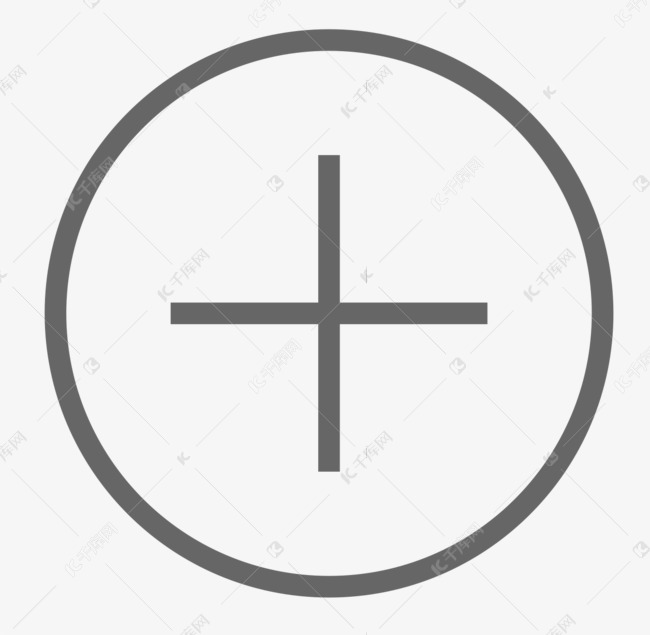
二、设置步骤
-
确认打印机已连接并可正常工作 在开始设置之前,确保打印机已正确连接到电脑或网络中,并且可以正常打印文档。
-
打开“设备和打印机”界面 在Windows系统中,点击“开始”菜单,选择“设备和打印机”选项,打开设备和打印机的管理界面。
-
添加打印机 在设备和打印机界面中,点击“添加打印机”按钮,开始添加共享打印机的过程。
-
选择添加共享打印机 在弹出的添加打印机向导中,选择“添加网络、无线或蓝牙打印设备”,然后选择“我的打印机不在列表中”。接着,在“使用TCP/IP地址或主机名添加打印机”中选择“通过主机名或IP地址添加”,输入打印机的IP地址或主机名,然后按照提示进行操作。
-
完成设置 当打印机成功连接到计算机后,可以在“设备和打印机”界面中看到该打印机的图标。右键点击该图标,选择“共享”选项,根据需要设置共享名称和权限等。
-
其他计算机的连接 其他需要使用该打印机的计算机同样需要在“设备和打印机”界面中添加网络打印机,输入该打印机的IP地址或主机名,并确认共享权限后即可使用该打印机。
三、注意事项
- 确保所有计算机都在同一局域网内;
- 确保打印机的IP地址或主机名正确无误;
- 确保共享权限设置正确,避免出现无法访问或使用的情况;
- 定期检查打印机的状态和耗材情况,确保其正常工作。
通过以上步骤,我们可以轻松地完成共享打印机的设置。希望本文能对大家有所帮助,如有疑问请随时提问。






















